
Mac पर तस्वीरों से तस्वीरें साझा करने के लिए संदेश और मेल का उपयोग करें
आप सीधे अपने तस्वीर से एक ही बार में 10 तस्वीरें भेजने के लिए संदेश ऐप का उपयोग कर सकते हैं। Messages की मदद से शेयर करने के लिए, आपको Messages में अपने Apple ID की मदद से साइन इन करना होगा।
आप तस्वीरों को सीधे तस्वीर से ईमेल करने के लिए “मेल” एप्लिकेशन का उपयोग भी कर सकते हैं।
संदेश में साइन इन करें
अपने Mac पर, Messages ऐप खोलें ।
Messages > प्राथमिकता चुनें, फिर iMessage पर क्लिक करें।
अपना Apple ID और पासवर्ड डालें, फिर नेक्स्ट पर क्लिक करें।
प्राथमिकताएँ विंडो बंद करें।
संदेश की मदद से तस्वीरें साझा करें
अपने Mac के तस्वीर ऐप
 में, शेयर करने के लिए 10 तस्वीरें चुनें।
में, शेयर करने के लिए 10 तस्वीरें चुनें।आपके प्राप्तकर्ता Live तस्वीर में उन वीडियो को चला सकता है जिन्हें आपने संदेश की मदद से भेजा है।
टूलबार में साझा बटन
 क्लिक करें और “संदेश” चुनें।
क्लिक करें और “संदेश” चुनें।एक से अधिक ईमेल पता या फ़ोन नंबर टाइप करें या जोड़ें बटन
 क्लिक करें और संपर्क से लोग चुनें।
क्लिक करें और संपर्क से लोग चुनें।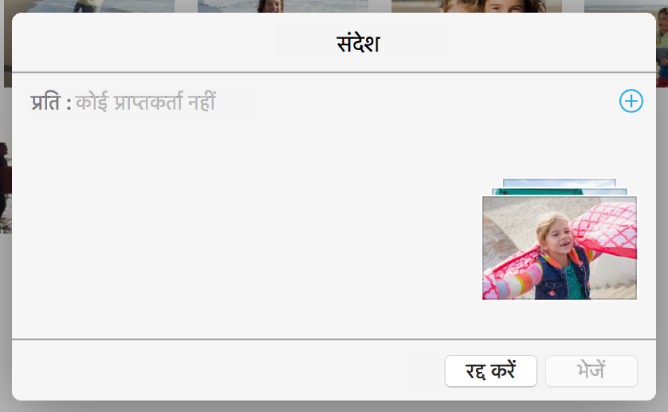
यदि आप चाहें तो अपनी तस्वीरों में शामिल करने के लिए एक टेक्स्ट संदेश टाइप कर सकते हैं।
भेजें पर क्लिक करें।
तस्वीरें साझा करने के लिए “मेल” का उपयोग करें
जब आप किसी ईमेल में तस्वीरें भेजने के लिए मेल का उपयोग करते हैं, तो तस्वीर इसे आपके मेल प्राथमिकताएँ में सूचीबद्ध पहले खाते से भेजता है। यदि आपके पास मेल प्राथमिकताएँ में सेट अप किए हुए अन्य खाते हैं, तो ईमेल भेजते समय आप चुन सकते हैं कि आपको किस ईमेल खाता से ईमेल भेजना है।
नोट : जब आप Live Photo भेजने के लिए मेल का उपयोग करते हैं, तो Live Photo केवल स्थिर छवि के रूप में हस्तांतरित होता है।
नुस्ख़ा : यदि आपके पास भेजने के लिए अनेक फ़ाइल हैं या बड़ी फ़ाइल हैं तो आप उन्हें भेजने के लिए Mail Drop का उपयोग कर सकते हैं। Mail Drop का उपयोग करने के लिए आपको iCloud में साइन इन करना होगा। आप अपने Mac पर सीधे मेल से या अपने Mac या PC पर icloud.com/mail से ५ GB तक के संलग्नक भेजने के लिए Mail Drop का उपयोग कर सकते हैं। सभी फ़ाइल फ़ॉर्मैट सपोर्ट किए जाते हैं और अटैचमेंट आपके iCloud स्टोरेज में नहीं गिने जाते हैं।
अपने Mac के तस्वीर ऐप
 में, वैसी तस्वीरें चुनें जिन्हें आप भेजना चाहते हैं।
में, वैसी तस्वीरें चुनें जिन्हें आप भेजना चाहते हैं।आप अपनी फ़ोटॉ लाइब्रेरी या ऐल्बम से तस्वीरें भेज सकते हैं, लेकिन स्लाइडशो या प्रोजेक्ट से नहीं।
टूलबार में साझा बटन
 क्लिक करें और “मेल” चुनें।
क्लिक करें और “मेल” चुनें।मेल आपके संलग्न तस्वीरों के साथ मेल संदेश खोलता है।
प्रति फ़ील्ड में प्राप्तकर्ता का ईमेल पता टाइप करें, फिर विषय फ़ील्ड में एक विषय टाइप करें।
संदेश टाइप करें और यदि आपकी इच्छा हो तो छवि आकार पॉप-अप मेनू में से छवि आकार चुनें, फिर भेजें क्लिक करें।